'>

கேமிங்கில் வன்பொருள் செயல்திறனுக்கான ஒரு முக்கியமான குறிகாட்டியாக, ஒவ்வொரு விநாடியும் உங்கள் மானிட்டரால் காட்டப்படும் படங்களின் எண்ணிக்கையை FPS (வினாடிக்கு பிரேம்) குறிக்கிறது. வினாடிக்கு அதிகமான பிரேம்கள் காண்பிக்கப்படுகின்றன, சிறந்த காட்சி தரம் மற்றும் விளையாட்டு செயல்திறன் உங்களிடம் இருக்கும். வேறு வார்த்தைகளில் கூறுவதானால், விளையாட்டுகளில் FPS ஐ உயர்த்துவதன் மூலம் (முடிந்தால்), மற்ற காரணிகளை மாற்றாமல் வைத்துக் கொண்டு, அவற்றை இன்னும் சீராக விளையாட முடியும். ஆனால் புள்ளி என்னவென்றால், நாம் எப்படி முடியும் CS இல் FPS ஐப் பார்க்கவும்: GO ? படித்து கண்டுபிடி…
CS இல் FPS ஐ எவ்வாறு காண்பிப்பது: GO
சராசரி அல்லது சிறந்த பிரேம் வீதமாகக் கருதப்படுவது எது என்று நீங்கள் ஆச்சரியப்பட்டால், உங்களுக்காக தோராயமாக மதிப்பிடப்பட்ட தரநிலை இங்கே.
- விட குறைவாக 30 : விளையாட்டில் எல்லா வகையான பின்னடைவு சிக்கல்களையும் நீங்கள் அனுபவிப்பதால் இது மிகவும் குறைவு. ஸ்லைடு-ஷோ விளையாடுவதைப் போல இது உணரக்கூடும், ஏனென்றால் நீங்கள் விளையாட்டை சீராக இயக்க முடியாது, இது உங்கள் கேமிங் அனுபவத்தை பெருமளவில் அழிக்கிறது.
- 30 முதல் 60 வரை : இது ஒரு சாதாரண வரம்பு. விளையாட்டு சாதாரணமாக இயங்குவதற்கு போதுமானது, ஆனால் உயர்தர கிராபிக்ஸ் காட்சிக்கு அல்ல.
- 60 முதல் 100 வரை : இது ஒரு நல்ல பிரேம் வீதம். கேமிங் அனுபவத்தை மேம்படுத்தலாம், ஆனால் உங்கள் வன்பொருளில் இருந்து சிறந்ததைப் பெற முயற்சிக்காவிட்டால் பெரும்பாலான வீரர்களுக்கு இது போதுமானது.
- 100 க்கு மேல் : மாறாக சிறந்த FPS. இந்த பிரேம் வீதத்துடன் நீங்கள் விளையாட்டை மிகவும் சீராக விளையாடலாம். அதை அனுபவிக்கவும்!
இப்போது துரத்துவதைக் குறைப்போம் - CS: GO இல் FPS ஐ (அல்லது தேவைப்பட்டால் பிற குறிகாட்டிகளை) காண நாம் என்ன செய்ய வேண்டும்? இங்கே நாங்கள் உங்களுக்கு இரண்டு எளிய வழிகளை பரிந்துரைக்கிறோம். நீங்கள் அனைத்தையும் முயற்சிக்க வேண்டியதில்லை; உங்களுக்கு மிகவும் பொருத்தமான ஒன்றைத் தேர்ந்தெடுக்கவும்.
வழி 1: நீராவி வழியாக FPS ஐக் காட்டு
வழி 2: CS ஐப் பயன்படுத்தவும்: GO கன்சோல் கட்டளைகள்
வழி 1: நீராவி வழியாக FPS ஐக் காட்டு
CS: GO இல் FPS ஐக் காண்பிப்பதற்கான எளிதான வழியாக இது இருக்க வேண்டும் - நீராவி விருப்பங்களை இயக்குகிறது விளையாட்டு எஃப்.பி.எஸ் கவுண்டர் . படிகள் இங்கே:
1) நீராவியில் உள்நுழைக. மேல் இடது மூலையில், கிளிக் செய்யவும் நீராவி> அமைப்புகள் .
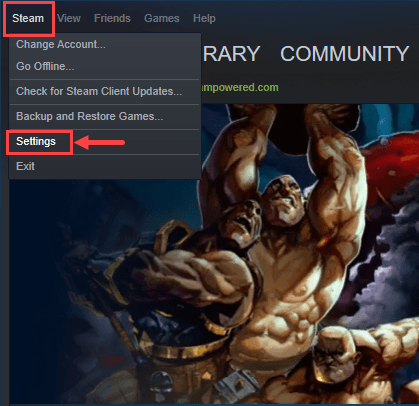
2) தேர்ந்தெடு விளையாட்டுக்குள் இடது பலகத்தில் இருந்து. வலது பேனலில், கிளிக் செய்யவும் கீழ் அம்பு பொத்தான் கீழே விளையாட்டு எஃப்.பி.எஸ் கவுண்டர் கீழ்தோன்றும் மெனுவை விரிவாக்க. FPS காண்பிக்கப்படும் இடத்தில் நீங்கள் விரும்பிய நிலையைத் தேர்வுசெய்க.
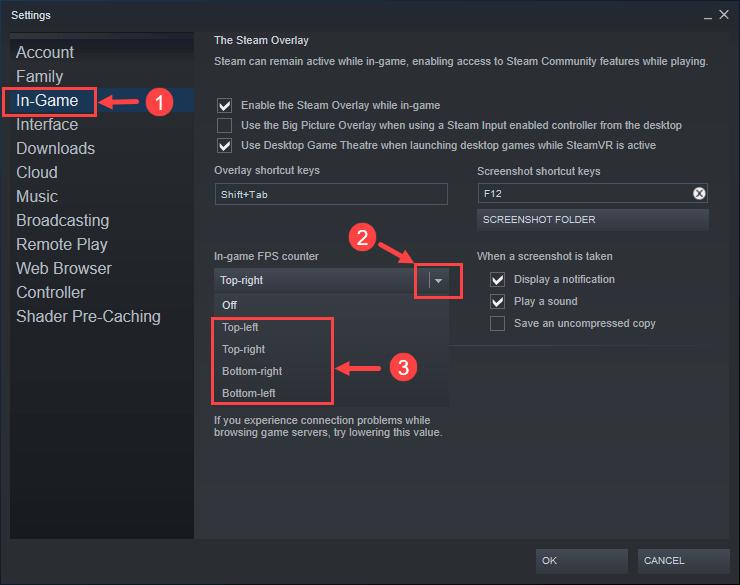
3) சரிபார்க்க மறக்க வேண்டாம் அதிக மாறுபட்ட நிறம் பெட்டி எனவே நீங்கள் FPS ஐ இன்னும் தெளிவாகக் காணலாம்.
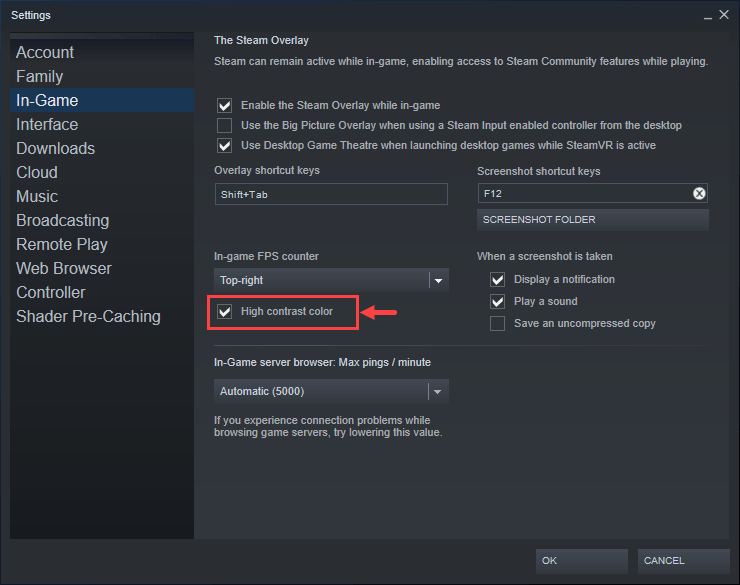
4) இப்போது CS: GO ஐத் தொடங்கவும், உங்கள் திரையில் FPS ஐ நீங்கள் காண முடியும்.
வழி 2: CS ஐப் பயன்படுத்தவும்: GO கன்சோல் கட்டளைகள்
அதன் உள்ளமைக்கப்பட்ட கட்டளை-வரி கருவியைப் பயன்படுத்தி CS: GO இல் FPS ஐக் காட்டலாம். எப்படி என்பது இங்கே:
பின்வரும் ஸ்கிரீன் ஷாட்களை நீங்கள் தெளிவாகக் காண முடியாவிட்டால், ஒவ்வொரு படத்திலும் வலது கிளிக் செய்து தேர்ந்தெடுக்கலாம் புதிய தாவலில் படத்தைத் திறக்கவும் .1) சிஎஸ் தொடங்கவும்: GO. இடது பலகத்தில், திறக்க கியர் ஐகானைக் கிளிக் செய்க அமைப்புகள் ஜன்னல். பின்னர் செல்லுங்கள் விளையாட்டு அமைப்புகள்> விளையாட்டு தாவல். கண்டுபிடிக்க கீழே உள்ள பட்டியலை உருட்டவும் டெவலப்பர் கன்சோலை (~) இயக்கு தேர்ந்தெடு ஆம் .
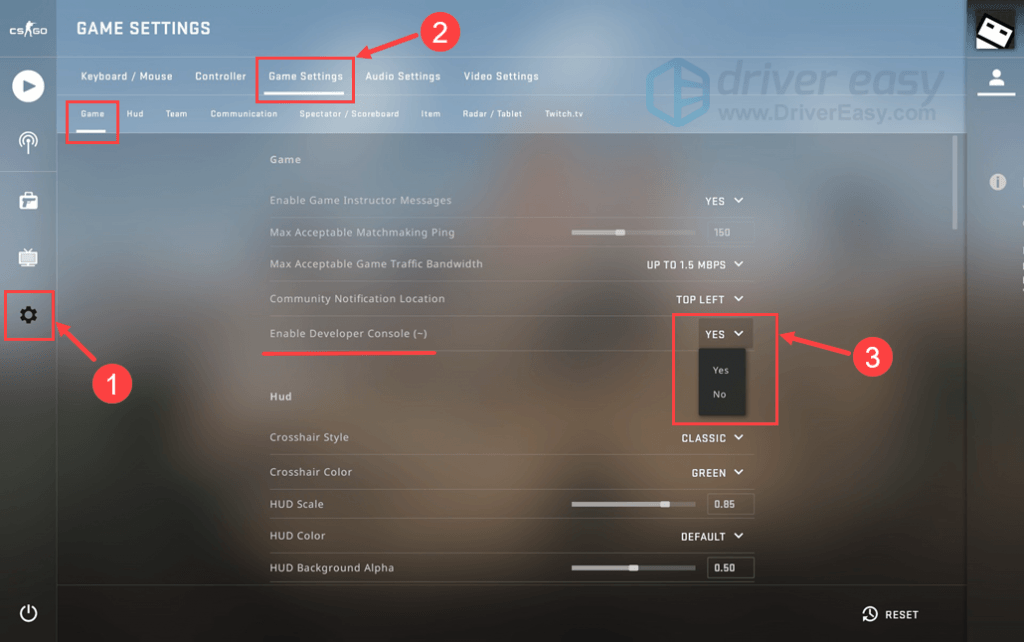
2) வெளியேறு அமைப்புகள் ஜன்னல். அழுத்தவும் ~ CS: GO இல் கட்டளை-வரி சாளரத்தை செயல்படுத்த உங்கள் விசைப்பலகையில் (தாவலுக்கு மேலே உள்ள) விசை.
3) வகை cl_showfps 1 கிளிக் செய்யவும் சமர்ப்பிக்கவும் .
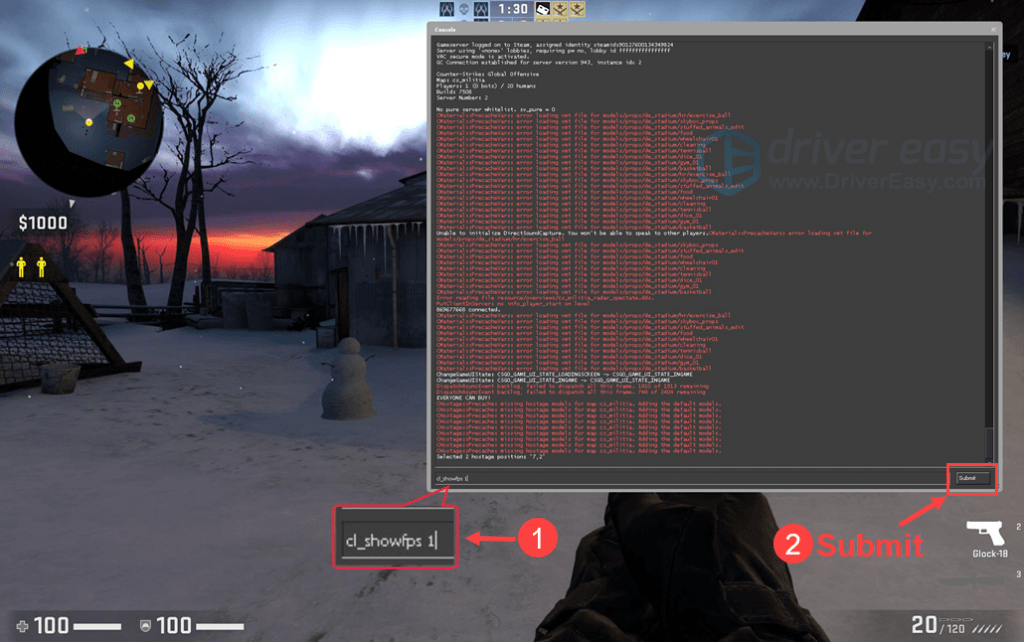 நீங்கள் FPS காட்டி அகற்ற விரும்பினால், கட்டளையைத் தட்டச்சு செய்க cl_showfps 0 கிளிக் செய்யவும் சமர்ப்பிக்கவும் .
நீங்கள் FPS காட்டி அகற்ற விரும்பினால், கட்டளையைத் தட்டச்சு செய்க cl_showfps 0 கிளிக் செய்யவும் சமர்ப்பிக்கவும் . 4) கீழே காட்டப்பட்டுள்ளபடி, உங்கள் திரையின் மேல் இடது மூலையில் காட்டி (கொஞ்சம் சிறியது என்றாலும்) காண்பீர்கள்.
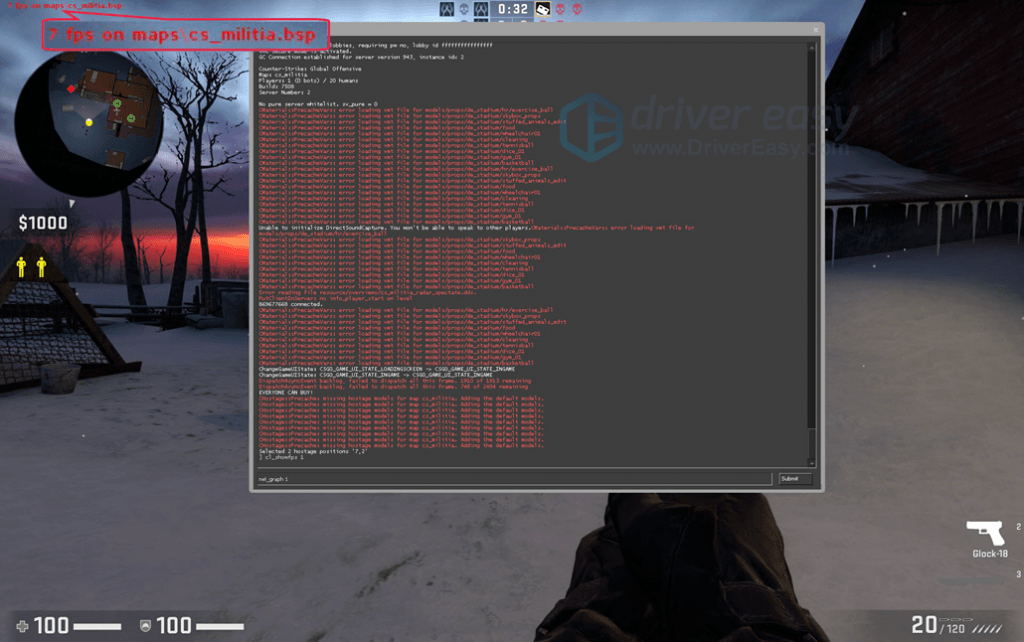
இப்போது நீங்கள் எல்லாம் தயாராகிவிட்டீர்கள். CS இல் மற்ற குறிகாட்டிகளைக் காட்ட விரும்பினால்: GO, பிங் நேரத்தைச் சொல்லுங்கள், நீங்கள் பின்வரும் படிகளுடன் தொடரலாம்.
5) கட்டளை வரி சாளரத்தில், தட்டச்சு செய்க net_graph 1 கிளிக் செய்யவும் சமர்ப்பிக்கவும் . (அதேபோல், நீங்கள் நுழையலாம் net_graph 0 மாற்றத்தை மாற்ற. )
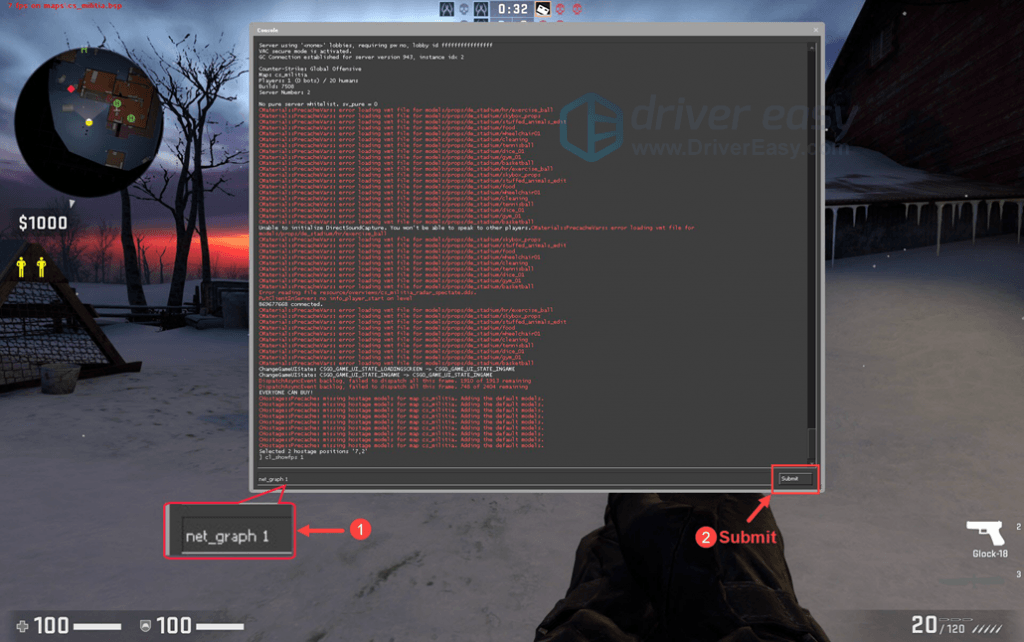
6) இப்போது நீங்கள் உள்ளிட்ட சில குறிகாட்டிகளைக் காணலாம் FPS மற்றும் பிங் உங்கள் திரையின் அடிப்பகுதியில். தற்செயலாக, உங்கள் FPS ஸ்கிரீன்ஷாட்டில் என்னுடையதை விட குறைவாக இருந்தால், நீங்கள் நிச்சயமாக ஒரு ஸ்லைடு-ஷோ விளையாடுவதைப் போல உணருவீர்கள்.
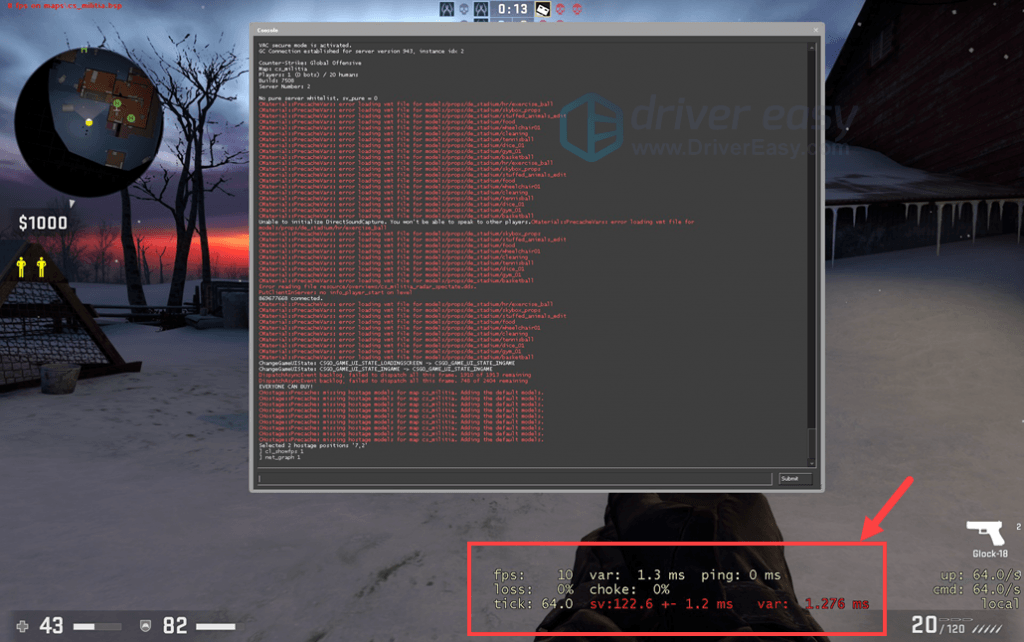
சி.எஸ்ஸில் எஃப்.பி.எஸ் காண்பிக்க இரண்டு வழிகள்: GO! நீங்கள் ஒரு தீவிர பின்னடைவு சிக்கலில் சிக்கியிருந்தால், உங்கள் FPS ஐ மேம்படுத்தும் தீர்வுகள் தொடர்பான கூடுதல் தகவல்களைப் பெற இந்த இடுகை பயனுள்ளதாக இருக்கும். தயவுசெய்து பார்வையிடவும் https://www.drivereasy.com/knowledge/how-to-fix-csgo-fps-drops-issues/ .
போனஸ் உதவிக்குறிப்பு: FPS ஐ மேம்படுத்த உங்கள் சாதன இயக்கிகளைப் புதுப்பிக்கவும்
காலாவதியான, ஊழல் நிறைந்த அல்லது பொருந்தாத இயக்கிகள் உங்கள் FPS ஐக் குறைத்து, இதனால் விளையாட்டுத் திறனைக் குறைக்கும். உங்கள் கணினியின் ஸ்திரத்தன்மையை உறுதிப்படுத்தவும், விளையாட்டு செயல்திறனை அதிகரிக்கவும், உங்கள் எல்லா சாதனங்களுக்கும் சரியான இயக்கி இருப்பதை நீங்கள் சரிபார்க்க வேண்டும், மேலும் இல்லாதவற்றை புதுப்பிக்கவும்.
உங்கள் இயக்கிகளை கைமுறையாக புதுப்பிக்க உங்களுக்கு நேரம், பொறுமை அல்லது கணினி திறன் இல்லையென்றால், அதை தானாகவே செய்யலாம் டிரைவர் ஈஸி .
டிரைவர் ஈஸி தானாகவே உங்கள் கணினியை அடையாளம் கண்டு அதற்கான சரியான இயக்கிகளைக் கண்டுபிடிக்கும். உங்கள் கணினி எந்த கணினியை இயக்குகிறது என்பதை நீங்கள் சரியாக அறிந்து கொள்ள வேண்டிய அவசியமில்லை, தவறான இயக்கியை பதிவிறக்கம் செய்து நிறுவும் அபாயம் உங்களுக்கு தேவையில்லை, நிறுவும் போது தவறு செய்வதைப் பற்றி நீங்கள் கவலைப்பட தேவையில்லை. டிரைவர் ஈஸி எல்லாவற்றையும் கவனித்துக்கொள்கிறார்.
உங்கள் டிரைவர்களை இலவசமாக அல்லது டிரைவர் ஈஸியின் புரோ பதிப்பில் தானாகவே புதுப்பிக்கலாம். ஆனால் புரோ பதிப்பில் இது 2 கிளிக்குகளை மட்டுமே எடுக்கும் (மேலும் உங்களுக்கு முழு ஆதரவும் 30 நாள் பணம் திரும்ப உத்தரவாதமும் கிடைக்கும்):
1) பதிவிறக்க Tamil இயக்கி எளிதாக நிறுவவும்.
2) டிரைவர் ஈஸி இயக்கவும் மற்றும் கிளிக் செய்யவும் இப்போது ஸ்கேன் செய்யுங்கள் பொத்தானை. டிரைவர் ஈஸி பின்னர் உங்கள் கணினியை ஸ்கேன் செய்து ஏதேனும் சிக்கல் இயக்கிகளைக் கண்டறியும்.
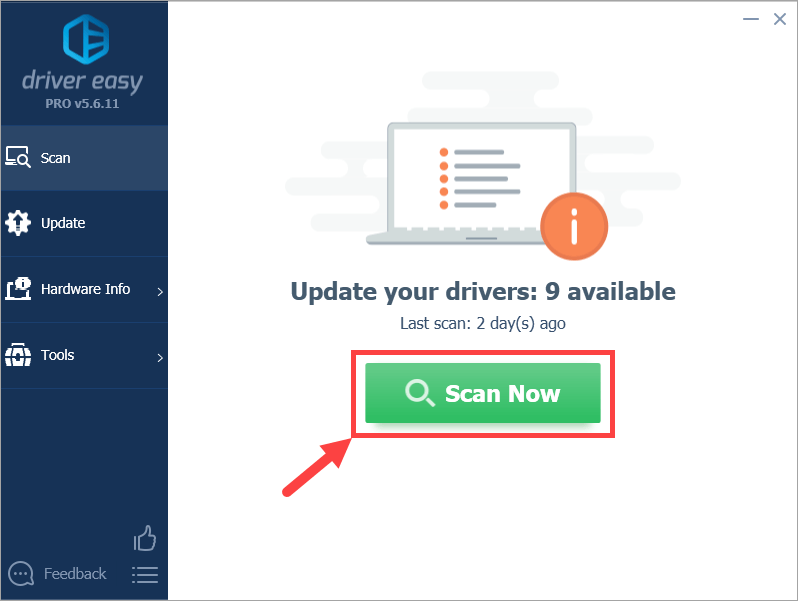
3) கிளிக் செய்யவும் புதுப்பிப்பு இயக்கியின் சரியான பதிப்பை தானாகவே பதிவிறக்கம் செய்ய கொடியிடப்பட்ட சாதனத்திற்கு அடுத்த பொத்தானை அழுத்தவும் (இதை நீங்கள் செய்யலாம் இலவசம் பதிப்பு). உங்கள் கணினியில் இயக்கியை நிறுவவும்.
அல்லது கிளிக் செய்க அனைத்தையும் புதுப்பிக்கவும் உங்கள் கணினியில் காணாமல் போன அல்லது காலாவதியான அனைத்து இயக்கிகளின் சரியான பதிப்பை தானாகவே பதிவிறக்கி நிறுவலாம் (இதற்கு இது தேவைப்படுகிறது சார்பு பதிப்பு - நீங்கள் கிளிக் செய்யும் போது மேம்படுத்தும்படி கேட்கப்படுவீர்கள் அனைத்தையும் புதுப்பிக்கவும் ).
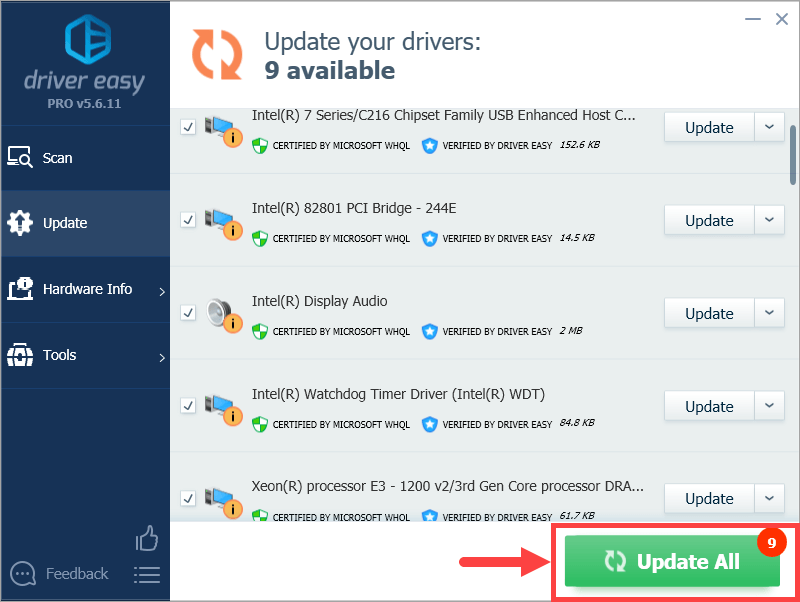
குறிப்பு: நீங்கள் விரும்பினால் அதை இலவசமாக செய்யலாம், ஆனால் இது ஓரளவு கையேடு.
உங்கள் இயக்கிகளைப் புதுப்பிக்க டிரைவர் ஈஸியைப் பயன்படுத்துவதில் ஏதேனும் சிக்கல்கள் இருந்தால், தயவுசெய்து எங்களுக்கு மின்னஞ்சல் அனுப்புங்கள் support@drivereasy.com . எங்களுக்கு உதவ முடிந்தால் நாங்கள் எப்போதும் இங்கே இருக்கிறோம்.இந்த இடுகை உங்களுக்கு உதவியாக இருக்கும் என்று நம்புகிறேன். உங்களிடம் ஏதேனும் கேள்விகள் அல்லது யோசனைகள் இருந்தால், தயவுசெய்து கீழே கருத்துகளைத் தெரிவிக்கவும். படித்ததற்கு நன்றி, உங்கள் அனைவருக்கும் நல்வாழ்த்துக்கள்!





![பயணம் 33 அபாயகரமான பிழை செயலிழப்பு [தீர்க்கப்பட்டது!]](https://letmeknow.ch/img/knowledge-base/6D/expedition-33-fatal-error-crash-solved-1.png)
